我经常被某网盘折磨,每次下载的速度都极其感人,明明家里的网络是千兆的,结果跑出几十 KB 每秒的下载速度,甚至都有点怀疑自己还身处 3G 时代。

也经常遇到分享的资源,被莫名其秒和谐了。

也经常遇到在下载资源的时候,因为各种原因而无法下载。

所以,这时候我就非常希望有个不限速又能自由存取的私人网盘。
于是,我就临时起意,决定搭建一个私人网盘,我的网盘,我自己做主!
搭建私人网盘
我先在网上搜索了下开源的私人网盘,发现有很多优秀且开源的私人网盘,比如Nextcloud、Cloudreve、ownCloud、可道云等等。
通过对比后,我选择使用 Cloudreve 来搭建私人网盘,因为它简洁的同时还支持很多特性,比如:
-
支持各种文件的存储,图片和视频都可以预览; -
支持链接分享,可对链接加密,也可设置链接的有效期; -
支持 WebDAV 协议,电脑可以直接挂载私人网盘; -
支持HTTP、FTP、磁力链文件地址的离线下载;
接着,我就开始看 Cloudreve 搭建教程,虽然搭建教程的资料很多,也有视频教程,但是都有一个特点,就是都好长好长。
教程都是好几千字,视频都是 20 分钟,要安装和配置各种环境,途中要敲很多命令,如果稍微有个地方,没有弄对,可能就白折腾了,自己也可能很难发现哪里搞错了。
还没开始,我这个懒人就开始有点被劝退了。
突然灵光一闪,突然想起朋友说过,他搭建私人网盘的过程只花了几分分钟,于是我就跑去问他,怎么做到那么快速的?
朋友跟我说:「现在很多开源应用软件,云厂商都集成到系统镜像里了,其中腾讯云一个叫 Lighthouse 的轻量应用服务器支持的应用镜像是最多的,比如支持博客 WordPress、Typecho 的、网盘Cloudreve、SRS音视频服务器,Web IDE 等等应用镜像。」
我就好奇问了朋友:「这些应用镜像就是帮我们在系统里内置了应用软件吗?」
朋友答道:「是的,有了这些应用镜像后,安装这些开源软件就不需要像以前那样,还要自己花费时间研究和搭建各种环境。现在直接选择安装应用镜像,这样安装系统的时候,就自动安装好相应的应用软件,相当于系统内置了这些应用软件,做到了开箱即用」
听到朋友这一番介绍后,立马跑去腾讯云看了看轻量应用服务器,发现还有真有这么回事,支持多达 16 种应用镜像。
我这次的目的是搭建私人网盘,所以我选择安装 Cloudreve 应用镜像。
接着,就是选择套餐。
完成这些后,稍等了一会,一个具有公网 IP 的私人网盘就搭建好了。
我用公网 IP 访问了一下,是可以正常访问,看来我朋友真没骗我,真的不用几分钟就搞定了。
可以直接在轻量应用服务器后台看到,已经帮我们内置安装好了 Cloudreve、Nginx、MariaDB、宝塔Linux面板 等软件。而且,也可以清楚的看到各个软件的工作路径和账号密码,简直太贴心。
好家伙,全程我都没敲过一条命令,只需轻点几个按钮,腾讯云 Lighthouse 就这么帮我搭好了私人网盘。
这种一键开箱即用的感觉,谁用了都会觉得倍感舒适,因为用传统的方式安装这些开源软件,都是花很多时间去折腾环境的安装和配置的。
如何使用私人网盘?
首先,先用腾讯云 Lighthouse 告诉我的管理员账号密码,登陆一下 Cloudreve。
登陆进去后,页面是这样的,相当简洁:
我随手将我的 2 GB+ 的学习资料上传到我的私人网盘,测试一下上传速度。
上传速度还是很快的,几十 MB 每秒,舒服!
上传完后,文件陈列的效果如下图:
下载速度跟服务器选择的带宽套餐有关系,我选择的是 4M 带宽。
所以下载速度有 400-500 KB 每秒,如果你追求下载速度要达到几 MB 每秒,那可以选择购买带宽比较大的服务器。
如何生成文件分享链接?
很简单,选中文件后,右键显示菜单后,点击「创建分享链接」即可。
你可以设置链接的密码和有效期。
进入分享链接后,就可以直接下载资源。
如何离线下载?
在空白的位置,右键显示菜单,选择「离线下载即可」即可。
离线下载支持的文件下载地址有 HTTP、FTP、磁力链。
我尝试用磁力链下载电影,也是没问题的。
如何挂载电脑?
Cloudreve 支持 WebDAV,所以支持第三方连接云盘内容,并可直接对网盘内容进行读写。因此,可以通过这种方式,将网盘挂载到电脑里。首先,先要创建一个账号,选择此账号可以访问的路径。
我以 mac book 笔记本来例子,打开「访达」后,在右上角找到「前往」的菜单,然后选择「连接服务器」。
接着,填入网盘的 WebDAV 地址。
最后,填入账号密码:
连接完成后,网盘就连接到了电脑,这样就可以像本地网盘那样直接读写文件,这样使用还是很方便的。
如何当作图床?
Cloudreve 也是可以作为我们写博客的图床的,我们将图片存放到私人网盘后,就可以获取外链,然后将链接填入到我们的 markdown 文档中即可。
不过,首先要在管理面板里的存储策略设置允许直接使用永久直链。
我的学习资料到底是什么内容?
看到这,肯定有一些人,还是很好奇,我的 2 GB 的学习资料是什么?
不隐藏了,学习资料文件夹里都是我家猫咪的生活日常,简称猫片,惊不惊喜?
总结
腾讯云 Lighthouse一键开箱,短短几分钟就拥有自己的云端网盘,深深感觉到这真是一个是适合开发者的轻量级服务器。
这次我只是展示了 Cloudreve 的应用镜像,腾讯云 Lighthouse 还有很多应用镜像。
之前经常有读者跟我反馈说,他们自己使用 WordPress 搭建博客的时候,总是遇到很多问题,折腾了很长时间也没有搞好。
这次,不妨试试 腾讯云 Lighthouse 的 WordPress 应用镜像,省去自己搭建的时间,只需几分钟就让你拥有自己的 WordPress 博客。
如果你是个直播爱好者,可以自己搭建一个音视频服务器,选择安装「 SRS音视频服务器」应用镜像,就可以简单的搞定。
使用的时候,安装一个软件 OBS,它会将直播推流到我们的 SRS 音视频服务器,然后其他人就可以访问服务器来看直播了。另外,Lighthouse 的 SRS 控制台贴心地提供了云点播的功能,直播的视频流都可以自动录制下来。
甚至,你还可以结合 WordPree 博客 + Cloudreve 云盘 + SRS 音视频服务器这三个应用镜像,搭建一个具有图床+直播的博客网站。
具体使用过程可以详细看 Lighthouse 的文档,这里得夸一夸 Lighthouse 的文档,各种应用镜像的使用都写的很精练,一看就会的那种。
上面我说的这些应用场景,其实是我昨天在腾讯举办的 Techo Day 技术开放日活动上看到的,有一个课程专门讲述 Lighthouse 应用场景。
当然除了我提到的这些应用场景,还有很多 Lighthouse 的应用场景,比如通过 TAT+Lighthouse 自动化构建个性化应用镜像,这个对我帮助挺大的!
点击「阅读原文」即可查看服务器介绍或扫码领取;
另外还有新人福利大礼包,可以访问查阅下是否自己是新账号。
新人福利大礼包:https://curl.qcloud.com/77lTdYk9
































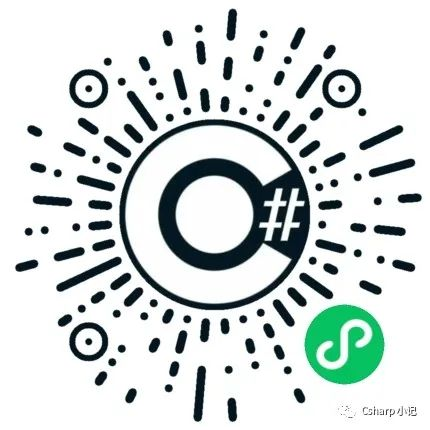
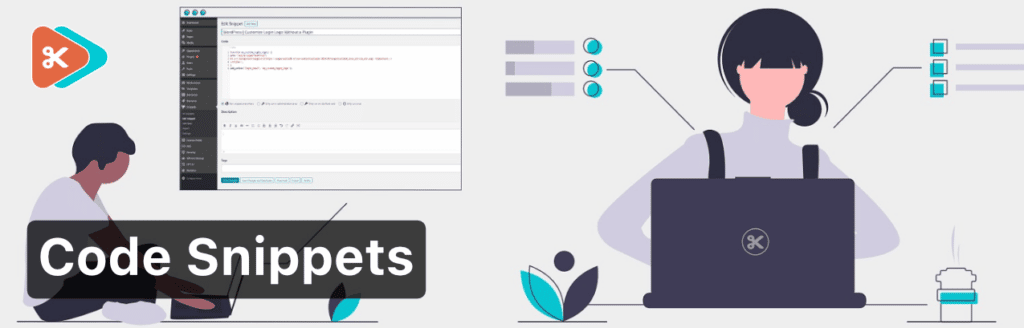





评论0